Ako zmeniť pozadie v PowerPointe 2019

Naučte sa, ako jednoducho zmeniť pozadie v PowerPointe 2019, aby vaše prezentácie pôsobili pútavo a profesionálne. Získajte tipy na plnú farbu, prechod, obrázky a vzory.
Keď v Exceli 2013 kliknete na príkazové tlačidlo Vybrať údaje na karte Návrh na kontextovej karte Nástroje grafu (alebo stlačíte kombináciu klávesov Alt+JCE), Excel otvorí dialógové okno Vybrať zdroj údajov. Ovládacie prvky v tomto dialógovom okne vám umožňujú vykonávať nasledujúce zmeny zdrojových údajov:
Upravte rozsah údajov zobrazených v grafe kliknutím na textové pole Rozsah údajov grafu a následným výberom novej bunky v hárku alebo zadaním adresy rozsahu.
Prepínajte hlavičky riadkov a stĺpcov tam a späť kliknutím na tlačidlo Prepnúť riadok/stĺpec.
Upravte označenia používané na identifikáciu radov údajov v legende alebo na vodorovnej ploche (kategória) kliknutím na tlačidlo Upraviť na strane Označenia osi legendy (séria) alebo vodorovnej (kategórie) a potom výberom rozsahu buniek s príslušným riadkom alebo stĺpcom nadpisy v pracovnom liste.
Pridajte do grafu ďalšie dátové série kliknutím na tlačidlo Pridať na strane Legend Entries (Series) a následným výberom bunky obsahujúcej nadpis pre daný rad v textovom poli Series Name a buniek obsahujúcich hodnoty, ktoré sa majú v tomto rade zobraziť v grafe. textové pole Hodnoty série.
Vymažte štítok z legendy kliknutím na jeho názov v zozname Legend Entries (Series) a potom kliknutím na tlačidlo Odstrániť.
Upravte poradie údajových radov v grafe kliknutím na názov série v poli so zoznamom Legend Entries (Series) a následným kliknutím na tlačidlo Move Up (to so šípkou smerujúcou nahor) alebo tlačidlo Move Down (to s šípka smerujúca nadol), kým sa séria údajov nezobrazí na želanej pozícii v grafe.
Označte, ako zaobchádzať s prázdnymi bunkami v rozsahu údajov, ktorý sa zobrazuje v grafe, kliknutím na tlačidlo Skryté a prázdne bunky a následným výberom príslušného tlačidla voľby Zobraziť prázdne bunky ako (medzery, predvolené nastavenie; nula a rozpätie s čiarou pre čiarové grafy). Kliknutím na začiarkavacie políčko Zobraziť údaje v skrytých riadkoch a stĺpcoch zobrazíte údaje grafu Excelu v skrytých riadkoch a stĺpcoch v rámci vybratého rozsahu údajov grafu.
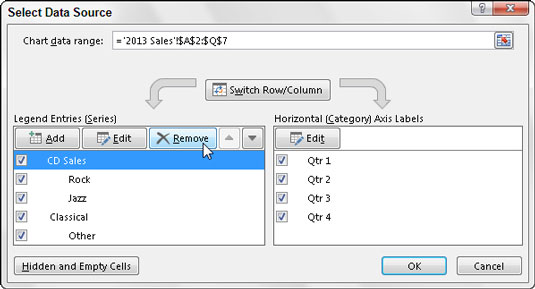
Naučte sa, ako jednoducho zmeniť pozadie v PowerPointe 2019, aby vaše prezentácie pôsobili pútavo a profesionálne. Získajte tipy na plnú farbu, prechod, obrázky a vzory.
Excel poskytuje štyri užitočné štatistické funkcie na počítanie buniek v hárku alebo zozname: COUNT, COUNTA, COUNTBLANK a COUNTIF. Pre viac informácií o Excel funkciách, pokračujte.
Objavte efektívne klávesové skratky v Exceli 2013 pre zobrazenie, ktoré vám pomôžu zlepšiť produktivitu. Všetky skratky sú začiatkom s Alt+W.
Naučte sa, ako nastaviť okraje v programe Word 2013 s naším jednoduchým sprievodcom. Tento článok obsahuje užitočné tipy a predvoľby okrajov pre váš projekt.
Excel vám poskytuje niekoľko štatistických funkcií na výpočet priemerov, režimov a mediánov. Pozrite si podrobnosti a príklady ich použitia.
Excel 2016 ponúka niekoľko efektívnych spôsobov, ako opraviť chyby vo vzorcoch. Opravy môžete vykonávať po jednom, spustiť kontrolu chýb a sledovať odkazy na bunky.
V niektorých prípadoch Outlook ukladá e-mailové správy, úlohy a plánované činnosti staršie ako šesť mesiacov do priečinka Archív – špeciálneho priečinka pre zastarané položky. Učte sa, ako efektívne archivovať vaše položky v Outlooku.
Word vám umožňuje robiť rôzne zábavné veci s tabuľkami. Učte sa o vytváraní a formátovaní tabuliek vo Worde 2019. Tabuľky sú skvelé na organizáciu informácií.
V článku sa dozviete, ako umožniť používateľovi vybrať rozsah v Excel VBA pomocou dialógového okna. Získajte praktické tipy a príklady na zlepšenie práce s rozsahom Excel VBA.
Vzorec na výpočet percentuálnej odchýlky v Exceli s funkciou ABS pre správne výsledky aj so zápornými hodnotami.






